微信语音和视频邀请没有声音咋回事 微信语音视频邀请无声音怎么办
更新时间:2024-08-13 11:40:36作者:jiang
近日有用户反映在使用微信进行语音和视频通话时出现了无声音的问题,这种情况可能会让人感到困惑和不便,特别是在需要进行重要沟通或交流的时候。如果你也遇到了微信语音和视频邀请没有声音的情况,不要着急下面我们将为大家介绍一些解决方法。希望能够帮助到大家解决这一问题,让通话更加顺畅和高效。
具体方法:
1.这个设置是在微信里面进行的,所以我们第一步。点击进入微信,并登录自己的微信账号
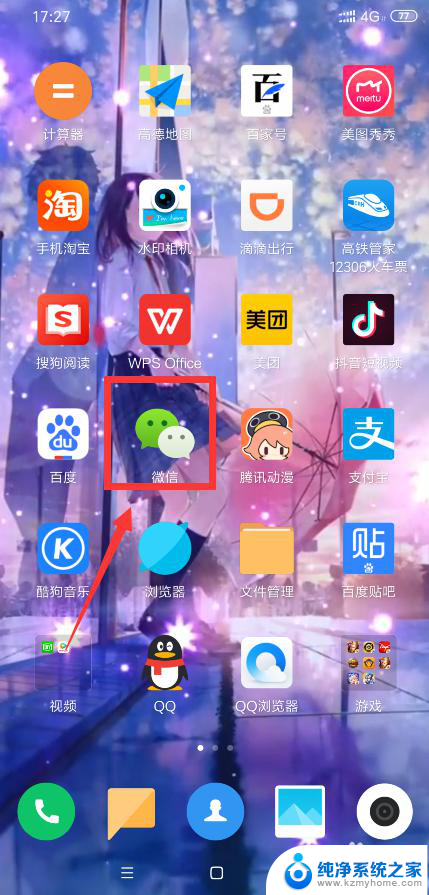
2.接着我们进入自己的主页,需要点击下方的“我”

3.相关的声音与振动开启的话,是需要进入设置的,点击设置
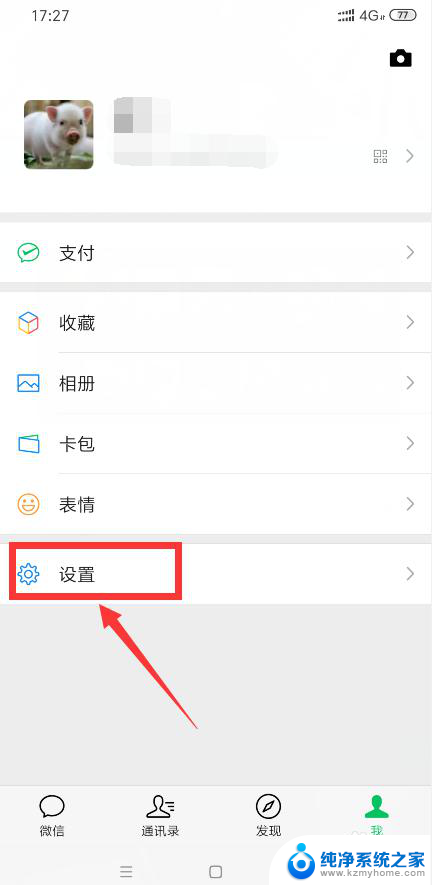
4.然后在如图所示,可以看到新消息提醒,点击“新消息提醒”
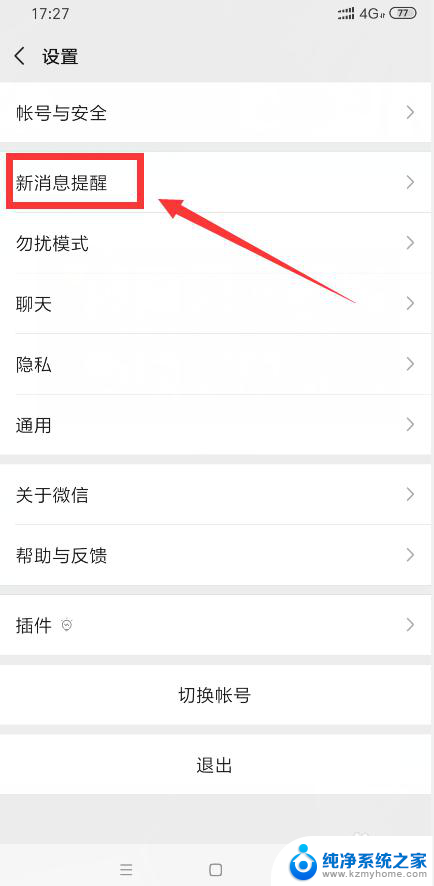
5.在这里的话,找到“语音与视频通话邀请”,点击进入“语音于视频通话邀请”
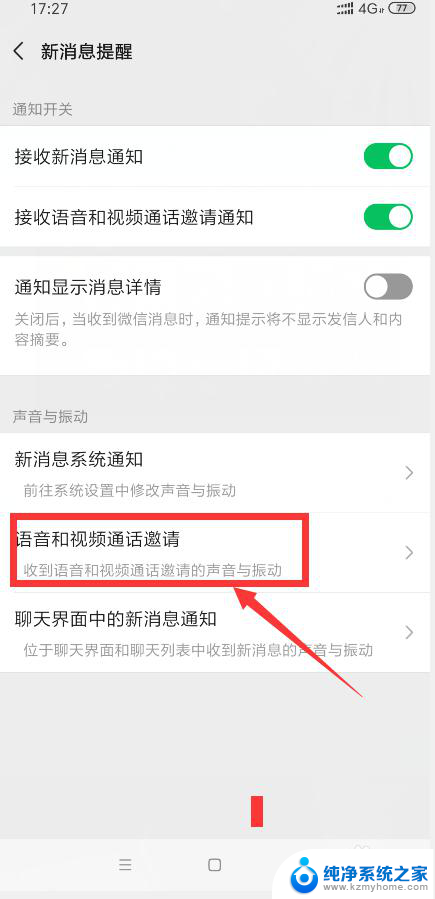
6.如图所示,此时声音与振动两个按钮是关闭的。点击开启声音或振动,当然了,两个可以同时开启
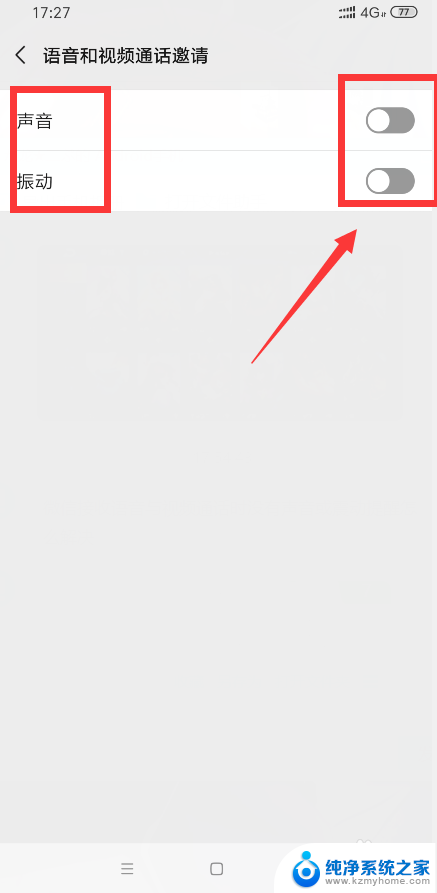
7.当这边显示为绿色的时候,我们就完成操作了。此时我们接收语音或者视频通话的时候就可以有声音或者振动啦
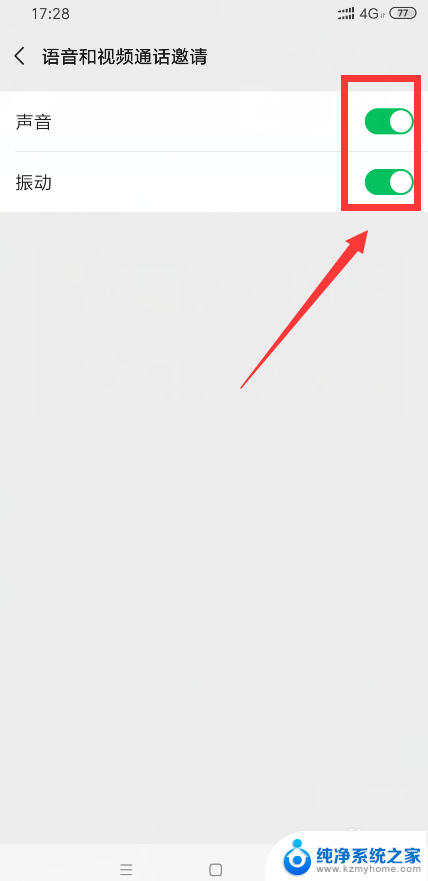
以上就是微信语音和视频邀请没有声音咋回事的全部内容,如果你遇到了这种问题,不妨试试小编提供的解决方法,希望能对大家有所帮助。
微信语音和视频邀请没有声音咋回事 微信语音视频邀请无声音怎么办相关教程
- 微信里视频没声音怎么回事 微信视频声音不出来怎么办
- 为什么微信通话没声音 微信视频通话没有声音怎么回事
- 微信语音发过去没声音怎么回事 微信语音没有声音
- 微信视频语音没有声音是什么原因 微信视频通话没有声音怎么解决
- 微信看视频没声音是怎么回事 微信视频播放没有声音怎么办
- 微信语音通话没有声音怎么设置啊 微信视频通话没有声音怎么办
- 突然微信语音没有声音怎么回事 手机微信语音没有声音怎么办
- 微信发语音为啥没声音 手机微信语音无声音怎么办
- 微信语音突然没声音怎么回事 微信发语音没有声音是怎么回事
- 怎么微信语音没有声音 手机微信语音有声音但非常小
- 多个word在一个窗口打开 Word如何实现多个文件在一个窗口中显示
- 浏览器分辨率怎么调整 浏览器如何设置屏幕分辨率
- 笔记本电脑开不了机怎么强制开机 笔记本电脑按什么键强制开机
- 怎样看是不是独立显卡 独立显卡型号怎么查看
- 无线网络密码怎么改密码修改 无线网络密码如何更改
- 电脑打印机找 电脑上如何查看设备和打印机设置
电脑教程推荐